هل تواجه مشكلة انقطاع اتصال WiFi المتكرر على هاتف سامسونج؟ لا داعي للقلق، لست واحدك. فهناك العديد من الشكاوى من قِبل عدد كبير من المستخدمين على منتديات سامسونج التي تواجه نفس المشكلة. ولكن من خلال هذا المقال سوف نستعرض لكم مجموعة من الحلول الإرشادية للتغلب على هذه المشكلة في أسرع وقت ممكن.
انقطاع اتصال WiFi المتكرر
في الواقع، هناك أسباب عديدة وراء مشكلة انقطاع اتصال WiFi المتكرر ليس فقط على هواتف سامسونج وإنما على أي هاتف ذكي أخر. قد يكون الجاني وراء هذه المشكلة بعض المشاكل المؤقتة العرضية في نظام الهاتف أو بعض الإعدادات المتعارضة من داخل إعدادات الراوتر أو ربما نتيجة التلاعب بدون خبرة في إعدادات شبكة الواي فاي على الهاتف أو لأي سبب أخر. للمزيد من المقالات ذات صلة نوصيكم بمطالعة مقال اخفاء شبكة الواي فاي من الراوتر للحماية من السرقة.
اقرأ أيضاً: حل مشكلة انقطاع الواي فاي المتكرر على الكمبيوتر
أتفق معكم تماماً أن انقطاع اتصال WiFI المتكرر على الهاتف أمر مُزعج للغاية خاصة عندما تشتد الحاجة إلى استخدام الهاتف لغرض استخدام الانترنت والشبكة العنكبوتية سواء من أجل التحقق من الإشعارات الجديدة أو تصفح الإنترنت أو التواصل مع الأخرين عبر تطبيقات التواصل أو حتى أثناء ممارسة الألعاب أو مشاهدتك لخدمات بث الفيديو. ومع ذلك من الممكن أن يتراوح سبب المشكلة من مُجرد خلل بسيط نتيجة سوء تصرف بعض التطبيقات إلى مشاكل مستعصية ناجمة عن خلل أو عطل فني في أجهزة التوجيه Routers الخاصة بك. ولكن لا تقلق، في الغالب، حل هذه المشكلة يكون في منتهى البساطة ولا يتطلب سوى بعض الإجراءات البسيطة ومن ناحيتنا سنساعدك على معرفة من أين تبدأ بالضبط من خلال هذا المقال.
█ قم بعمل إعادة تشغيل (ريستارت) للهاتف
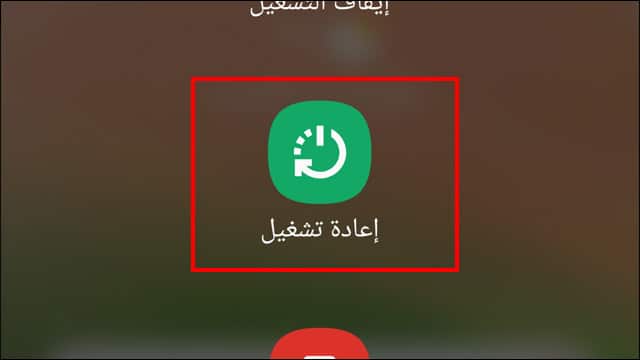
نعم، هذا مجرد حل بسيط للغاية، ولكن كما نقول دائماً، إن أبسط الحلول غالباً ماتكون أفضلها على الإطلاق، وهذا ما أشرنا إليه في مقال هل حقاً إعادة تشغيل الهاتف (ريستارت) بمثابة حل لمعظم المشاكل؟ تأكد أن أغلب مشاكل الأجهزة التقنية ولا سيما الهواتف الذكية والحواسيب اللوحية وحتى أجهزة الكمبيوتر تختفي تماماً بمجرد عمل إعادة تشغيل لها. لذا، قبل أن تفكر في القيام من مكانك لعمل إعادة تشغيل للراوتر، يُمكنك البدء مع هاتفك وقم بعمل إعادة تشغيل له. إذا كنت لا تعرف كيف يمكنك ذلك فيمكنك أن تتبع الخطوات التالية:
- قم بالنقر مطولاً فوق الزر الجانبي المتواجد على الإطار الأيمن أسفل زر خفض الصوت.
- اختر من قائمة الطاقة خيار Restart أو (إعادة تشغيل).
- انقر مرة أخرى فوق خيار (Restart) أو (إعادة تشغيل) للتأكيد.
انتظر حتى ينتهي الهاتف من إعادة تشغيل نفسه وبعد ذلك حاول أن تتصفح أي موقع إلكتروني، فهل تم حل مشكلة انقطاع اتصال WiFi المتكرر على هاتفك أم أنك مازلت غير قادر على الوصول إلى الإنترنت؟ إذا كانت الإجابة هي “لا” فيمكنك اتباع الإرشادات القادمة.
█ قم بتفعيل وضع الطيران لعدة ثوانِ
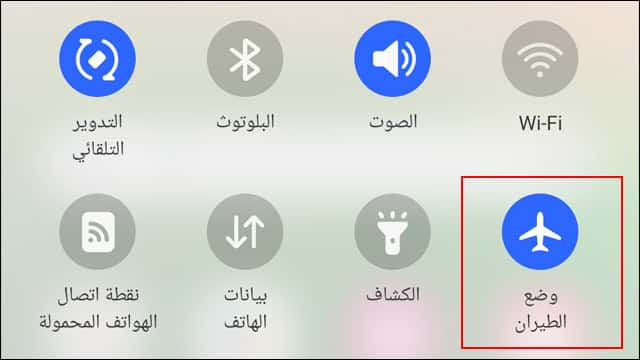
تم تصميم وضع الطيران خصيصاً من أجل عدم تشويش إشارة الطائرات التي تتلقاها من الرادارات. بمجرد تفعيل وضع الطيران على الهاتف يتم قطع جميع سُبل اتصال الهاتف بما في ذلك الشبكة الخلوية واتصال الواي فاي والبلوتوث. ثق في كلامي هذه حيلة رائعة من أجل إصلاح جميع مشاكل الاتصالات التي تتعرض لها جميع الهواتف الذكية طيلة الوقت.
فإذا كنت تواجه مشكلة في إشارة الشبكة الخلوية أو مشكلة في اتصال البلوتوث يمكنك تفعيل وضع الطيران لعدة ثوانِ ثم تعطيله مرة أخرى. وبالطبع إصلاح مشكلة انقطاع اتصال WiFi المتكرر على الهاتف ليست استثناءً. لذا، كل ما عليك فعله هو اتباع الخطوات التالية:
- قم بسحب الشاشة من الأعلى إلى الأسفل.
- ثم قم بتوسيع لوحة الإعدادات السريعة عن طريق سحبها للأسفل مرة إضافية.
- بعد ذلك قم بالنقر فوق رمز الطائرة لتفعيله وانتظر لحظات قليلة ثم أعد تعطيله مرة أخرى.
- إذا كنت تواجه صعوبة في تحديد رمز الطائرة أو فتح لوحة الإعدادات السريعة يمكنك بدلاً من ذلك الدخول إلى تطبيق الضبط ثم النقر فوق الاتصالات ثم قم بتفعيل خيار “وضع الطيران” وانتظر لحظات وقم بتعطيله مرة أخرى.
إذا لم تلفح هذه الطريقة في حل مشكلة انقطاع اتصال WiFi المتكرر على هاتفك فحاول تنفيذ الإرشادات القادمة في الفقرة التالية.
█ قم بعمل نسيان “Forget” للشبكة ثم أعد التوصيل بها مرة ثانية
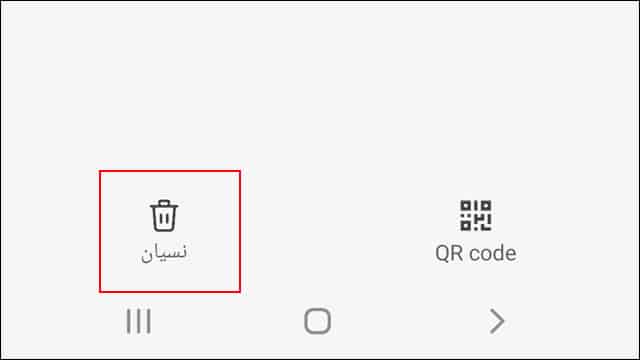
بطبيعة الحال من الممكن أن تتسبب بعض التطبيقات في إحداث خلل في نظام عمل الهاتف مما قد ينتج عنه حدوث مشاكل في اتصال الإنترنت. في أغلب الأحوال، إن لم تتمكن من إصلاح المشكلة عن طريق إعادة التشغيل فيجب أن تقوم بعمل نسيان “Forget” للشبكة ثم إعادة التوصيل بها من جديد. لاحظ أنك في هذه الخطوة ستحتاج إدخال كلمة مرور شبكة الواي فاي من جديد، ولذلك حاول معرفة كلمة سر الواي فاي المتصل بها أولاً قبل الشروع في عمل نسيان للشبكة. والآن بعد أن عثرت على كلمة السر، يمكنك اتباع الخطوات التالية:
- افتح تطبيق الضبط أو Settings الذي يظهر على شكل أيقونة الترس.
- انقر فوق خيار “الاتصالات“.
- ثم انقر فوق خيار WiFi.
- قم بالنقر فوق أيقونة الترس من جانب اسم الشبكة الخاصة بك.
- من الأسفل انقر فوق “نسيان“.
- بعد ذلك قم بإعادة التوصيل وكتابة كلمة سر شبكة الواي فاي. ونتمنى أن تتمكن من حل مشكلة انقطاع اتصال WiFi المتكرر على هاتفك بهذه الطريقة. ولكن إن لم تفلح هذه الطريقة فيمكنك تجربة الطرق التالية.
اقرأ أيضاً: هل هناك حل أفضل من شراء مقوي إشارة واي فاي ؟
█ قم بمسح جميع شبكات الواي فاي القديمة
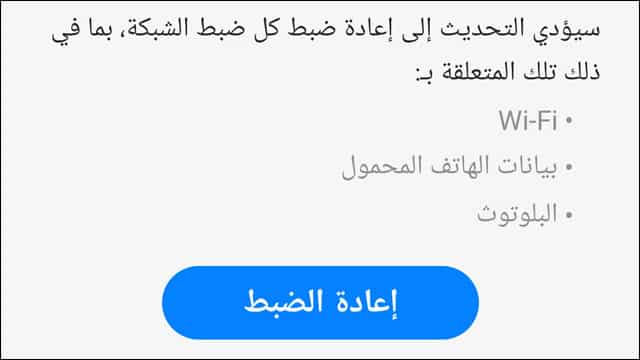
من الممكن أن يكون السبب في هذه المشكلة هو نتيجة وجود عدد كبير جداً من الشبكات اللاسلكية المحفوظة في إعدادات الإنترنت على هاتفك الخاص. لذلك، من الأفضل حذف جميع الشبكات التي لم تعد في حاجة إليها ويمكنك تنفيذ هذه الطريقة بسهولة من خلال الخطوات التالية:
- قم بالدخول إلى تطبيق الضبط Settings.
- انقر فوق خيار “الاتصالات“.
- انقر فوق خيار WiFi ثم انقر فوق أيقونة الثلاث نقاط العمودية من الركن العلوي الأيسر.
- اختر خيار إدارة الشبكات.
- والآن ابدأ في حذف جميع الشبكات اللاسلكية القديمة التي لم تعد تحتاج إليها.
█ إعادة تهيئة إعدادات الشبكة للهاتف
إذا كان هاتفك تلقي مؤخراً تحديث جديد أو حاول شخص ما التلاعب أو التغيير في إعدادات الشبكة ينتج عنه مشكلة انقطاع اتصال WiFi المتكرر على الهاتف. في هذه الحالة ستحتاج لإعادة تهيئة إعدادات الإنترنت على هاتفك الذكي لمنح الهاتف بداية جديدة والتعرف على الشبكات من جديد وإعادة التوصيل بها بشكل طبيعي وذلك باتباع الشرح التالي:
- قم بفتح تطبيق الضبط.
- قم بالتمرير قليلاً إلى الأسفل حتى تصل إلى خيار “الإدارة العامة” وانقر فوقه.
- انقر فوق “إعادة الضبط“.
- انقر فوق “إعادة ضبط الشبكة“.
- انقر فوي تبويب “إعادة الضبط“.
- هذا هو كل شيء. بالتأكيد ستحتاج أيضاً لإدخال كلمة المرور الواي فاي الخاصة بك من جديد للتأكد مما إذا كان قد تم حل المشكلة أم لا.
█ قم بعمل إعادة تشغيل للراوتر

إذا لم تصلح جميع محاولاتك السابقة في حل مشكلة انقطاع اتصال WiFi المتكرر على هاتفك فأعتقد أن المشكلة ليست من الهاتف – إلا إذا كان هناك خلل أو عطب فني مادي بمودم الشبكة الداخلي للهاتف والذي لا يُمكن إصلاحه إلا بواسطة مراكز الصيانة. ولكن قبل أن تحكم حكم نهائي على الهاتف يجب أن تعرف أنه من الممكن أن يكون السبب في المشكلة هو الراوتر نفسه. أحياناً يحتاج الراوتر من حين لأخر عمل إعادة تشغيل له من أجل التخلص من بيانات ومعلومات ذاكرة التخزين المؤقتة لتحسين أداءه والتخلص من المشكلات التي تنتج عن تعارض في بيانات الذاكرة.
لذا، كل ما عليك فعله هو عمل إعادة تشغيل للراوتر نفسه. قم بالتوجه إلى الراوتر وابحث عن زر الطاقة “Power” الذي يتواجد غالباً في ظهر الراوتر وقم بفصله وانتظر لحظات قليلة ثم قم بإعادة تشغيله. إذا كان الراوتر قديم جداً ولا يحتوي على زر طاقة فيمكنك نزع الشاحن الكهربائي الخاص بالراوتر من مقبس كهرباء الحائط والانتظار ثوانِ قليلة ثم أعد توصيله مرة أخرى.
█ تحقق من مؤشر الشبكة جيداً

إذا كانت هناك إشارة واي فاي في هاتفك ولكنها ضعيفة للغاية، أي أن مؤشر إشارة الواي فاي بالأعلى غير مكتمل فهذا لا يعني أن هناك مشكلة في الهاتف على الإطلاق وإنما تكمن المشكلة في المسافة المادية التي تفصلك عن جهاز الراوتر. ولذلك، من أجل حل مشكلة انقطاع اتصال WiFi المتكرر على السامسونج، إذا كنت تجلس في مكان بعيد عن الراوتر، فحاول الاقتراب بأكبر قدر ممكن منه وراقب جودة الإشارة. فإذا أصبحت إشارة الواي فاي متكملة أو قريبة من الاكتمال فهذا يعني أن الراوتر الخاص بك غير قادر على تمرير الإشارة إلى غرف المنزل البعيدة التي تجلس فيها عادة.
وفي هذه الحالة إما ستحتاج لشراء افضل راوتر واي فاي يمكنك شراءه أو التفكير في أجهزة توسيع نطاق الواي فاي لتعزيز مساحة التغطية اللاسلكية داخل منزلك أو بالطبع الأفضل من كلا الخيارين هو التفكير في إعداد مجموعة من أجهزة الشبكة المتداخلة Mesh Network داخل منزلك. واعرف أن هناك دائماً أشياء لا تخطر على بالك هي السبب في بطء الإنترنت مثل وجود العديد من الأجهزة المتصلة بالشبكة في نفس الوقت أو وضع الراوتر في مكان خاطئ.
الخاتمة
هذه كانت مجموعة الحلول التي لدينا من أجل التغلب على مشكلة انقطاع اتصال WiFi المتكرر على هاتف سامسونج ونضمن لكم أنها بمثابة حلول عملية جداً لإصلاح مشاكل الإنترنت على أي هاتف ذكي أخر ولكن فقط مع اختلاف مكان إعدادات الضبط للشبكة بداخل الهاتف على حسب نوعه.
نأمل أن تساعدكم الإرشادات في هذه المقالة في حل المشكلة ولكن إذا استمرت معك المشكلة فللأسف لم يعد لديك خيار أخر سوى “الحل النووي” وعمل إعادة ضبط المصنع للهاتف. ولكن إذا استمرت المشكلة حتى بعد إعادة ضبط المصنع فهذا مؤشر قوي على أن هناك عطل فني بداخل مكونات الهاتف نفسه التي تتطلب التوجه إلى مراكز الصيانة إذا كان الهاتف قد أنهى فترة صلاحية الضمان.
اقرأ المزيد: كيفية الاتصال بالإنترنت في حالة انقطاع التيار الكهربائي
******************************

